Usuń ochronę zapisu folderu c w systemie Windows 10
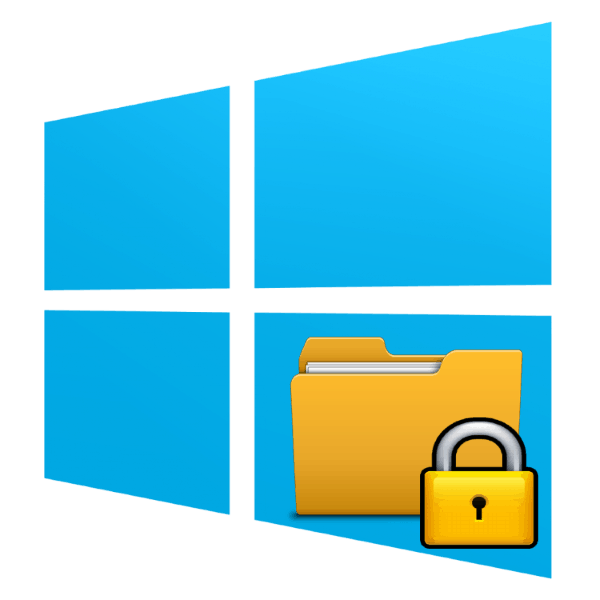
Czasami „tuzin” może wywołać nieprzyjemną niespodziankę: próba manipulowania folderem (kopiowanie, przenoszenie, zmiana nazwy) powoduje wyświetlenie komunikatu „Usuń ochronę przed zapisem”. Problem często przejawia się w użytkownikach korzystających z FTP lub podobnych protokołów do przesyłania plików. Rozwiązanie w tym przypadku jest proste, a dziś chcemy ci je przedstawić.
Treść
Jak usunąć ochronę przed zapisem
Przyczyna problemu leży w specyfice systemu plików NTFS: niektóre obiekty dziedziczą uprawnienia odczytu / zapisu od rodzica, najczęściej katalog główny. W związku z tym po przeniesieniu na inny komputer odziedziczone uprawnienia są zapisywane. Zwykle nie powoduje to problemów, ale jeśli oryginalny katalog jest tworzony przez konto administratora bez uprawnień dostępu do kont użytkowników, po skopiowaniu folderu na inny komputer może wystąpić błąd. Istnieją dwa sposoby jego wyeliminowania: usunięcie praw do dziedziczenia lub ustawienie uprawnienia do modyfikowania zawartości katalogu dla bieżącego użytkownika.
Metoda 1: Usuń prawa dziedziczenia
Najprostszym sposobem wyeliminowania omawianego problemu jest usunięcie praw do modyfikowania zawartości katalogu odziedziczonego z oryginalnego obiektu.
- Wybierz żądany katalog i kliknij prawym przyciskiem myszy. Użyj pozycji menu „Właściwości”, aby uzyskać dostęp do potrzebnych opcji.
- Przejdź do karty „Bezpieczeństwo” i użyj przycisku „Zaawansowane” .
- Nie zwracaj uwagi na blok z uprawnieniami - potrzebujemy przycisku „Wyłącz dziedziczenie” , znajdującego się poniżej, kliknij na niego.
- W oknie ostrzeżenia użyj elementu „Usuń wszystkie odziedziczone uprawnienia z tego obiektu” .
- Zamknij otwarte okno właściwości i spróbuj zmienić nazwę folderu lub zmienić jego zawartość - komunikat ochrony przed zapisem powinien zniknąć.
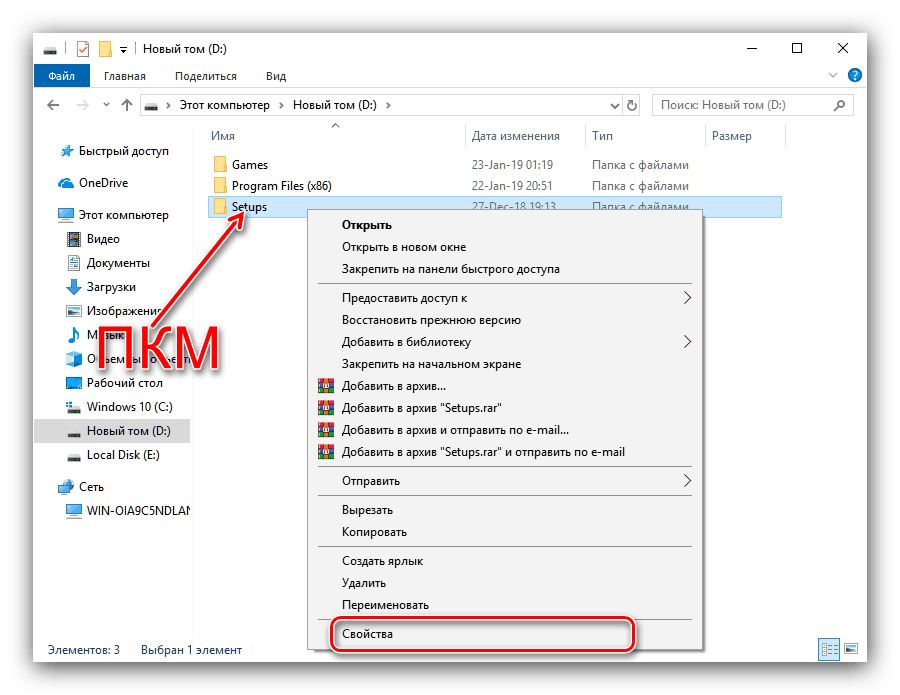
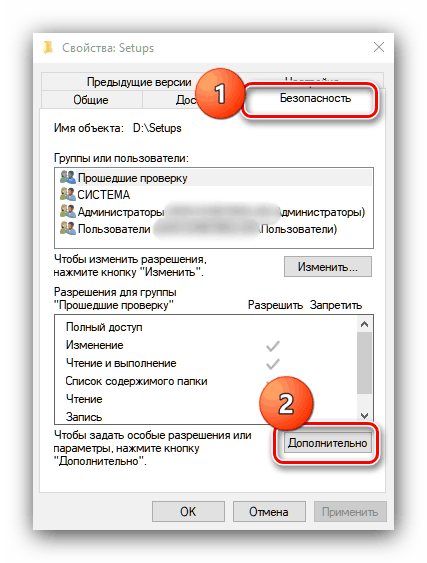
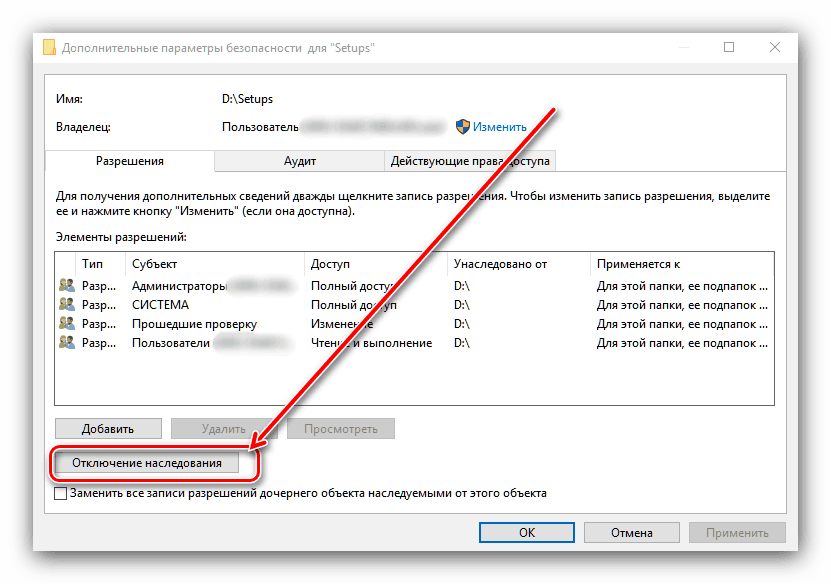
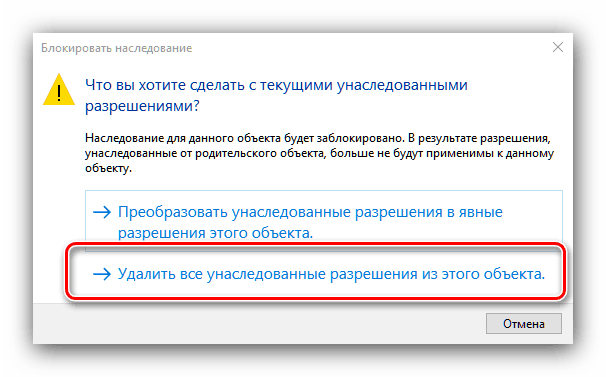
Metoda 2: Pozwolenie na wydanie zmiany
Opisana powyżej metoda nie zawsze jest skuteczna - oprócz usuwania dziedziczenia może być również konieczne wydanie odpowiednich uprawnień istniejącym użytkownikom.
- Otwórz właściwości folderu i przejdź do karty „Zabezpieczenia” . W tym momencie zwróć uwagę na blok „Grupy i użytkownicy” - przycisk „Zmień” znajduje się poniżej, użyj go.
- Wybierz wymagane konto z listy, a następnie przejdź do bloku „Uprawnienia dla ...” . Jeśli jeden lub kilka elementów jest zaznaczonych w kolumnie „Zabroń” , musisz usunąć znaki.
- Kliknij „Zastosuj” i „OK” , a następnie zamknij okno „Właściwości” .
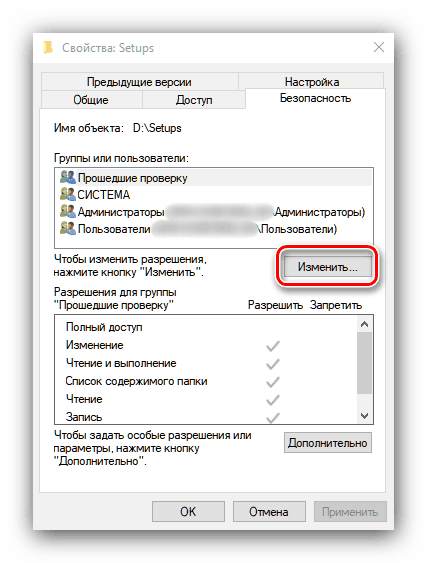
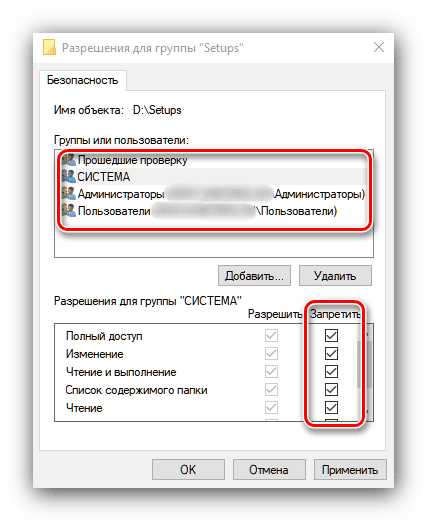
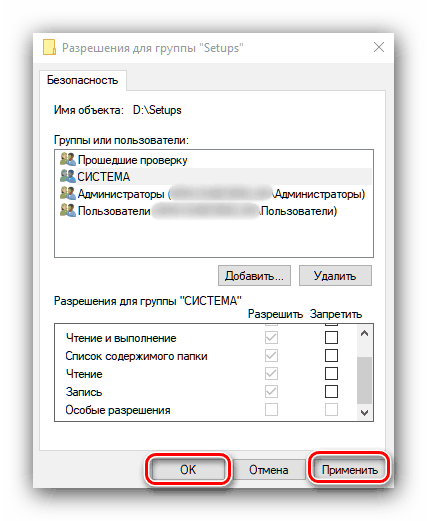
Ta operacja wyda niezbędne uprawnienia do wybranego konta, co wyeliminuje przyczynę błędu „Usuń ochronę przed zapisem”.
Sprawdziliśmy dostępne metody radzenia sobie z błędem „Usuń ochronę przed zapisem” w systemie operacyjnym Windows 10.